无论是生日、假期还是任何庆祝活动,拍照都是不可避免的。它们捕捉了我们与朋友或亲人一起的所有快乐时刻。为了保证我们的快照安全,我们倾向于将它们保存在 Google Photos 中,也称为照片和视频之家。它是备份所有照片和视频的最受欢迎的应用程序。优点是它的兼容性,因为您可以在各种平台上使用它。
但问题是:如何从 Google 相册中恢复永久删除的照片?如果您曾经从 Google 相册中删除过一些照片,那么您就会明白这种情况是多么令人沮丧。幸运的是,我们将引导您了解找回已删除的 Google 照片的可能方法。那么,让我们深入了解一下。

如果 Google 相册是您保存照片的首选应用程序,那么您想知道是否可以恢复永久删除的照片。答案是肯定的。通常,当您从 Google 相册应用程序中删除图片时,它们将不可见。但您仍然可以恢复它们。
从应用程序中删除任何图片后,它会移动到称为“垃圾箱”文件夹的特定文件夹。垃圾箱文件夹中的所有内容将保留大约 60 天,之后将被永久删除。因此,如果您已从 Google 相册应用中删除了图片,您仍可以从“废纸篓”文件夹中恢复它们。你只需要找到它们并恢复它们。
但如果已经过了 60 天怎么办?删除的照片还能恢复吗?是的,您仍然可以获得它们。您可以联系 Google 支持人员或使用照片恢复工具。就是这么简单。
因此,请继续阅读以了解如何恢复 Google 相册中永久删除的照片。
本节介绍从 Google 相册检索任何已删除文件的方法。因此,要了解如何从 Google 相册恢复永久删除的照片,请查看以下步骤。
Google Photos 带来了一项令人惊叹的功能,Google Trash,可以帮助恢复照片。由于这些应用程序没有恢复选项,因此当您意外删除照片时,此功能将成为您的救星。
基本上,Google Trash 是一个用于存储已删除图片的临时文件夹。这是暂时的,因为 Google 会在一段时间(通常是 60 天)后自动删除垃圾箱中的图片。
因此,如果您删除了最新的快照并且 60 天尚未结束,您可以碰碰运气从垃圾箱中恢复它们。就是这样:
步骤 1. 启动 Google Photos 应用程序,然后单击顶部的左侧菜单。
步骤 2. 从那里,单击“垃圾箱”选项。

步骤3.选择您要恢复的图片并点击“恢复”。
注意: Google 不允许您恢复任何从回收站中删除的已删除文件。因此,如果您想从 Google 垃圾箱中取回图片,请快点行动。
如果您拥有计算机,还可以从 Google 相册恢复已删除的图片。同样,您必须从垃圾文件夹中恢复照片。这种技术简单而有效。步骤如下:
步骤 1. 在您的电脑上访问Google Photos网站,然后点击“菜单”选项。在那里,单击“垃圾箱”。

步骤 2. 您将在文件夹中看到所有已删除的照片。只需选择您想要恢复的项目,选择它们后,您会发现“恢复”选项卡已更改其颜色。
步骤 3. 确认后,单击“恢复”选项卡。执行此操作后,您可以恢复所选的所有图片并轻松访问它们。
如果图片在“废纸篓”文件夹中保存时间不超过 60 天,您可以轻松地从 Google 相册中恢复这些图片。如前所述,当文件在“垃圾箱”文件夹中保留超过 60 天时,Google 会将其永久删除,这意味着您无法在“垃圾箱”文件夹中找到它。
不过,如果您发现某张照片已从 Google 相册中删除且已过去 60 天,则可以联系支持人员帮助恢复它们。由于 Google 的政策,这些照片会从文件夹中删除,该政策会将文件在应用程序中保留 60 天并永久删除。
即使它们已从 Google 中删除,它仍会保留这些图片。即使您的照片从垃圾箱中永久删除,您仍然可以访问它们。但你只有 21 天的时间来这样做。您可以联系 Google 支持人员发送您的请求。
您应该提供一个真实的理由,以便您的请求被接受。以下是联系支持团队请求恢复照片的步骤:
步骤 1. 在您的设备上启动Google Drive并前往帮助页面。现在检查可用的选项。当您找到“丢失或删除的文件”选项时,单击它。
步骤 2. 您将在对话框中看到选项,第一个是“请求聊天”,第二个是“电子邮件支持”。选择适合您需求的选项。
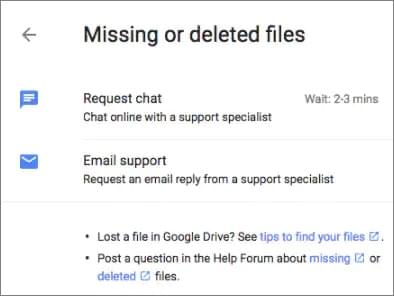
步骤 3. 提供您要求 Google 恢复您的图片的充分理由。确保你说到重点,并且你的理由必须是真实的。
说出真实的原因会增加您的照片被恢复的机会。这种方法可能非常耗时且压力很大,但如果幸运的话,您可以成功取回您的照片。但是,这并不能保证。
Q1. Google 备份中的照片存储在哪里?
您在 Google 备份中保存的图片会自动保存在您的 Gmail 帐户中。同步和备份是一种能够很好地完成这项工作的存储服务,并且永远不会失败。图片保存后,您可以随时通过您选择的设备访问它们。只需登录您的 Gmail 帐户并访问您的照片即可。
但前提是你的照片已经成功备份到Google相册。如有必要,请在此处查看如何解决常见问题 - Google Photos 无法备份。
Q2。永久删除的照片去哪里了?
永久删除的图片将发送到“废纸篓”文件夹,您可以随时在其中恢复它们。但请记住,已删除的图像将在此文件夹中仅保留 60 天。之后,它们将从“垃圾箱”文件夹中删除。
假设您想要从 SD 卡或设备内存中恢复图片。该怎么办? Coolmuster Lab.Fone for Android是满足所有Android数据恢复需求的一站式解决方案。该工具在恢复已删除的文件(包括几乎所有Android手机中的照片)时具有可靠性和有效性。
Coolmuster Lab.Fone for Android的制作方式可以扫描设备的内部存储器以及 SD 卡以查找任何已删除的文件。扫描后,您可以预览要恢复的文件。有了这个工具,找到任何已删除的图片就很容易了。
该工具的作用就像一个魅力,使整个任务变得易于管理。它支持从Android恢复各种数据。
Coolmuster Lab.Fone for Android的主要问题:
1. 如何从Android恢复照片:
01在 PC 上安装程序并启动。然后选择“ Android恢复”。

02使用 USB 线连接Android手机。确保 USB 调试已打开,以便该工具可以检测到手机。之后,您将在屏幕上看到可用的文件。选择“照片”选项并点击“下一步”继续。

03确保选择扫描模式。在这种情况下,选择“快速扫描”或“深度扫描”模式开始扫描已删除的数据。点击“继续”。

04扫描完成后,所有已删除和现有的文件将显示在左侧屏幕上。标记要恢复的图片,然后按“恢复”。

2. 如何从SD卡恢复照片:
01要开始 SD 卡恢复过程,请从菜单中选择“SD 卡恢复”模式,然后使用读卡器将 SD 卡插入计算机。

02单击“下一步”查看插入的SD卡。选择所需的磁盘驱动器,然后单击“下一步”开始扫描。

03扫描后,将显示可恢复的文件类型(照片、视频、音乐、文档)。预览并选择所需的文件,然后单击“恢复”将它们保存到您的计算机上。

丢失珍贵照片的经历并不有趣。这就像失去了一些记忆。但通过这里提到的方法,即使您的照片从 Google 相册中删除,您也无需担心。 Coolmuster Lab.Fone for Android是从Android设备内存中恢复任何已删除图片的最终选择。它快速且易于使用。你可以尝试一下。
相关文章:
如何将照片从Android传输到 PC Windows [5 种方法]
如何从Android手机成功恢复已删除的屏幕截图? (已证明)





